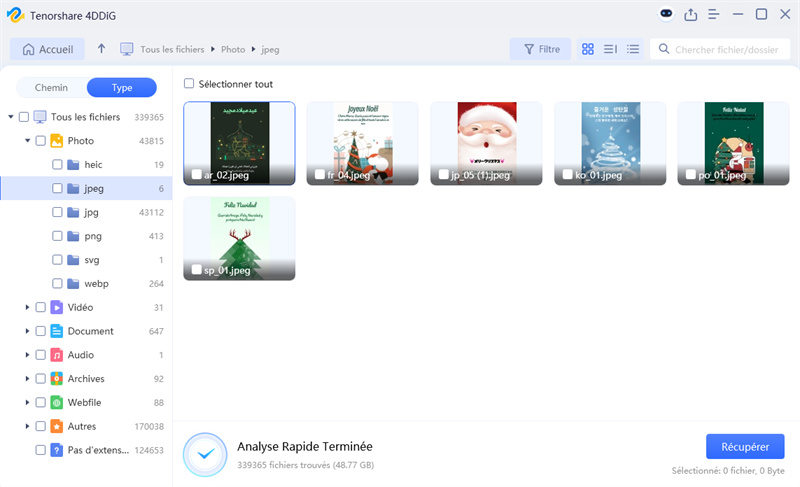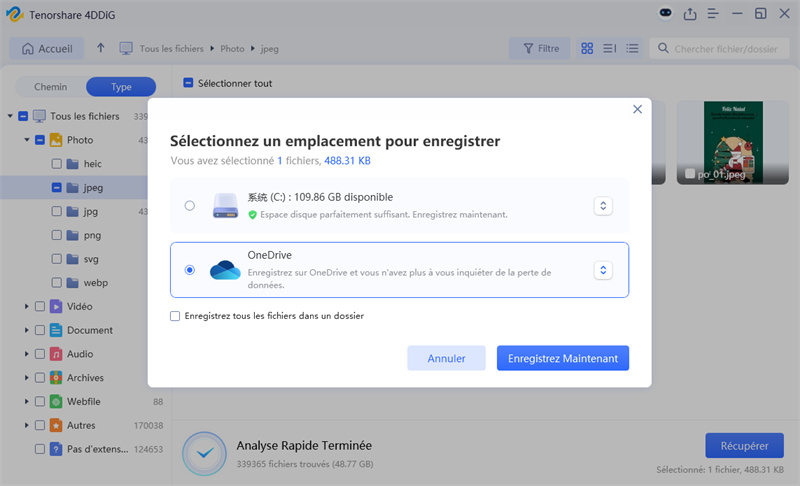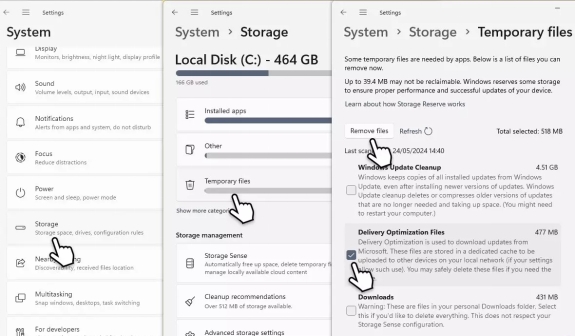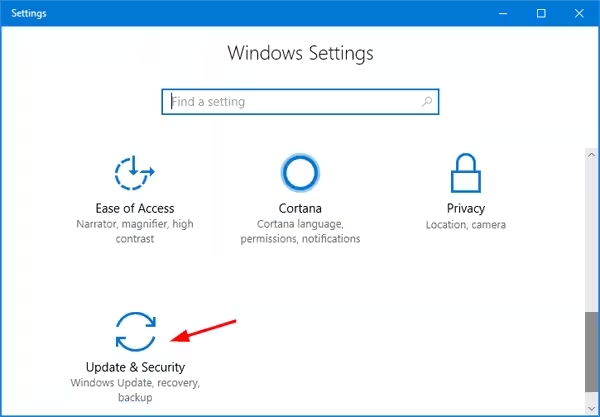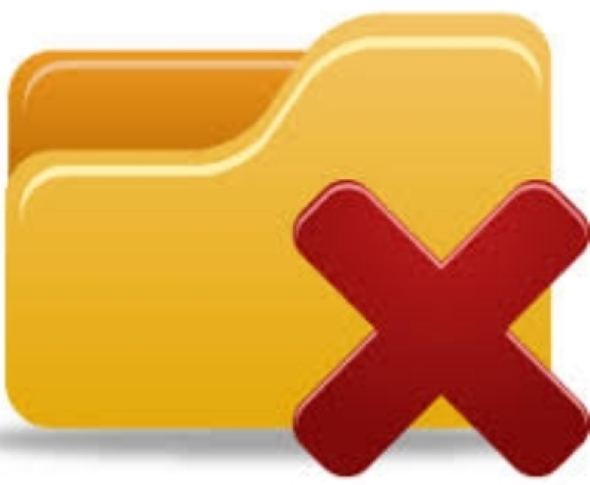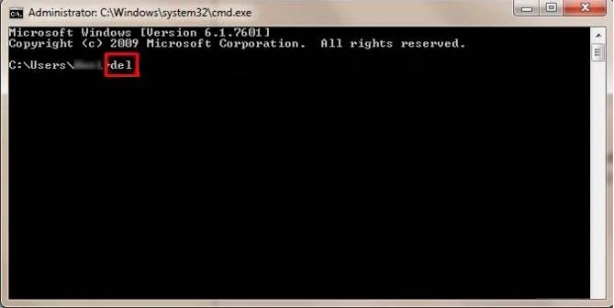Guide Complet pour Supprimer les Fichiers d'Optimisation de Livraison
Apprenez à supprimer les fichiers d'optimisation de livraison en quelques étapes simples. Optimisez votre espace de stockage et améliorez les performances de votre appareil.
Les fichiers d'optimisation de la livraison prennent-ils de la place précieuse sur votre PC Windows ? Normalement, ces fichiers sont conçus pour accélérer les mises à jour Windows, mais parfois, ils peuvent poser problème. Vous vous demandez peut-être : Que sont exactement les fichiers d’optimisation de la livraison ? Puis-je les supprimer ? Bonne nouvelle, ce guide est fait pour vous ! Dans cet article, nous allons vous expliquer comment les supprimer. Commençons !
- Partie 2 : Comment récupérer des données depuis un disque dur ? HOT
- Méthode 1 : Utiliser le Nettoyage de disque
- Méthode 2 : Utiliser les paramètres de stockage
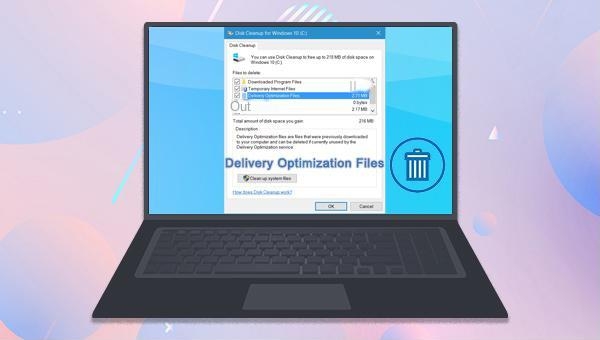
Partie 1 : Pourquoi supprimer les fichiers d’optimisation de la livraison ?
Vous comprenez maintenant ce que sont ces fichiers, mais pourquoi devriez-vous les supprimer ? Ils sont utiles pour les mises à jour, mais peuvent aussi devenir une charge. Voyons ensemble quand il est nécessaire de les effacer. Voici quelques raisons :
- Récupérer de l’espace disque : Ces fichiers peuvent occuper beaucoup de stockage. En les supprimant, vous libérez de l’espace pour vos fichiers et applications importants.
- Améliorer les performances du système : Si le disque dur de votre PC est plein, votre système peut ralentir. Supprimer ces fichiers peut améliorer la vitesse et la réactivité de votre ordinateur.
- Éviter les plantages du système : Un espace disque insuffisant peut provoquer des bugs et des plantages. En supprimant ces fichiers, vous contribuez à maintenir un système stable.
- Résoudre les problèmes de mise à jour : Parfois, des fichiers d’optimisation corrompus peuvent empêcher l’installation de nouvelles mises à jour. Les supprimer peut résoudre ces erreurs et faciliter les nouvelles installations.
- Gagner en contrôle : Vous pourrez choisir quand et combien d’espace vous souhaitez libérer, en gardant ainsi le contrôle sur votre stockage.
Si vous supprimez les fichiers d’optimisation de la livraison, soyez prudent. Une perte de données peut survenir. Arrêtez d’utiliser votre PC en cas de problème. Envisagez d’utiliser un outil professionnel de récupération de données comme 4DDiG Windows Data Recovery pour récupérer les données perdues.
Partie 2 : Comment récupérer des données depuis un disque dur ?
Supprimer les fichiers d’optimisation de livraison permet de libérer de l’espace, mais il est possible d'effacer accidentellement un fichier important. C’est là que 4DDiG Windows Data Recovery entre en jeu. Cet outil puissant vous permet de récupérer les données perdues. Si vous avez supprimé des fichiers par erreur ou formaté un disque après avoir effacé des fichiers d’optimisation, 4DDiG peut vous aider. Il permet de restaurer des données perdues à cause d'une suppression accidentelle, d’un plantage du système ou même d’une attaque de virus. 4DDiG prend en charge différents problèmes liés aux disques durs et récupère vos documents importants, photos et vidéos. Il est facile à utiliser et accessible à tous.
- Analyse Rapide & Approfondie : Propose deux modes d’analyse. Pour une recherche plus poussée, utilisez l’analyse approfondie ; pour des résultats plus rapides, optez pour l’analyse rapide.
- Filtrage par Type de Fichier : Trouvez facilement des types de fichiers spécifiques. Vous pouvez filtrer la recherche pour n’afficher que les documents, photos ou vidéos.
- Aperçu Avant Récupération : Vérifiez les fichiers récupérables avant de les restaurer. Cela garantit que vous récupérez les bonnes données.
- Sûr et Sécurisé : Un logiciel sans virus qui récupère les données sans causer de dommages supplémentaires.
Téléchargement Sécurisé
Téléchargement Sécurisé
Voici comment récupérer vos données avec 4DDiG :
-
Sélectionner le Disque Concerné
Téléchargez et installez 4DDiG. Lancez le logiciel et sélectionnez le disque où vous pensez avoir perdu vos fichiers après la suppression des fichiers d’optimisation de livraison. Cliquez sur Démarrer.
-
Analyser les Fichiers Perdus
4DDiG analysera le disque sélectionné. Vous pouvez choisir entre Analyse Rapide et Analyse Approfondie. Si l’Analyse Rapide ne trouve pas vos fichiers, essayez l’Analyse Approfondie.
-
Prévisualiser et Récupérer
Une fois l’analyse terminée, prévisualisez les fichiers trouvés. Sélectionnez ceux que vous souhaitez récupérer et cliquez sur Récupérer pour les enregistrer dans un emplacement sûr (évitez le disque d’origine).

Partie 3 : Comment supprimer les fichiers d’optimisation de livraison ?
Maintenant que vous connaissez les avantages de leur suppression, passons à la solution. Vous pouvez facilement supprimer vous-même les fichiers d’optimisation de livraison. Voici comment libérer de l’espace disque et récupérer un stockage précieux.
Méthode 1 : Utiliser le Nettoyage de disque
C'est la méthode la plus simple pour supprimer ces fichiers en utilisant l'outil intégré de Windows.
-
Appuyez sur la touche Windows, tapez Nettoyage de disque, puis sélectionnez l’application dans les résultats.

-
Choisissez le disque où Windows est installé (généralement C:), puis cliquez sur OK.
-
Faites défiler vers le bas et cochez la case à côté de Fichiers d’optimisation de livraison. Puis cliquez sur OK .

-
Une invite apparaîtra. Cliquez sur Supprimer les fichiers pour confirmer.
Méthode 2 : Utiliser les paramètres de stockage
Vous pouvez également utiliser les paramètres Windows, qui offrent une approche plus visuelle pour gérer le stockage.
-
Appuyez Windows + I, puis cliquez sur Système, puis sur Stockage.
-
Cliquez sur Fichiers temporaires sous votre lecteur principal.
-
Assurez-vous que la case à côté de Fichiers d’optimisation de livraison est cochée.
-
Cliquez sur le bouton Supprimer les fichiers pour les effacer.

Partie 4 : Comment désactiver définitivement l'optimisation de la distribution ?
Vous pouvez désactiver complètement cette fonctionnalité si vous préférez gérer les mises à jour manuellement et éviter l’accumulation des fichiers d’optimisation de la distribution. Cela empêche votre PC de partager des mises à jour avec d'autres appareils, vous permettant ainsi de mieux contrôler votre bande passante et votre espace de stockage. Si vous êtes préoccupé par les limites de données ou la sécurité, c'est une bonne option.
Suivez ces étapes simples pour désactiver l'optimisation de la distribution :
-
Ouvrez l’application Paramètres. Pour cela, appuyez sur Windows + I Vous pouvez également cliquer sur le bouton Démarrer, puis sélectionner l'icône en forme d'engrenage (Paramètres).
-
Dans la fenêtre Paramètres, cliquez sur Mise à jour et sécurité. C'est ici que vous trouverez toutes les options liées à Windows Update et aux fonctionnalités de sécurité.

-
Sélectionnez Optimisation de la distribution depuis le menu de gauche.Cette section regroupe tous les paramètres relatifs à cette fonctionnalité. Vous y verrez un aperçu clair des options disponibles.
-
Désactivez l’interrupteur Autoriser les téléchargements depuis d’autres PC. Une fois cette option désactivée, votre PC ne téléchargera plus les mises à jour que depuis les serveurs de Microsoft. Cela mettra fin au partage en pair-à-pair des mises à jour.

En suivant ces étapes, vous avez désactivé avec succès l'optimisation de la distribution. Si vous changez d’avis, vous pouvez toujours réactiver cette fonctionnalité en suivant les mêmes étapes et en réactivant l’interrupteur.
Partie 5 : Foire Aux Questions
Q1 : Puis-je supprimer les fichiers d’optimisation de livraison de Windows ?
Réponse : Oui, vous pouvez supprimer les fichiers d’optimisation de livraison. Ce sont des fichiers temporaires qui permettent aux mises à jour Windows d’être téléchargées et installées plus efficacement.
Q2 : Est-il sûr de nettoyer les fichiers d’optimisation de livraison ?
Réponse : Oui, vous pouvez les supprimer en toute sécurité. Cela n’affectera ni les performances de votre système ni votre capacité à recevoir de futures mises à jour.
Q3 : Où se trouvent les fichiers d’optimisation de livraison ?
Réponse : Les fichiers d’optimisation de livraison se trouvent dans le cache de mise à jour de Windows. Pour les localiser, accédez au répertoire Windows, puis ouvrez le dossier "SoftwareDistribution".
Q4 : Que signifient les fichiers d’optimisation de livraison ?
Réponse : Les fichiers d’optimisation de livraison sont des fichiers temporaires qui accélèrent le processus de mise à jour. Ils permettent le partage en peer-to-peer des mises à jour afin de réduire les temps de téléchargement.
Conclusion
Ce guide a présenté une solution pour gérer et supprimer les fichiers d’optimisation de livraison, libérant ainsi un espace disque précieux. Nous avons exploré les méthodes pour supprimer ces fichiers et désactiver définitivement cette fonctionnalité. Si vous perdez accidentellement des données pendant le processus, 4DDiG Data Recovery peut vous aider à les récupérer. Cet outil est une solution fiable pour retrouver vos fichiers importants, quel que soit le type de données perdues.
Articles Liés
- Accueil >>
- Réparation Windows >>
- Guide Complet pour Supprimer les Fichiers d'Optimisation de Livraison